Как Указать Шифрование Для PDF
При создании PDF мы можем решить, какую версию мы собираемся сохранить, чтобы обеспечить подходящую совместимость. В этой статье вы узнаете, как установить его в PDF-редакторе VP Online .
Чем отличаются разные совместимости?
Существуют разные варианты совместимости, которые подходят в разных ситуациях. Если мы хотим хорошо защитить наш PDF-файл, лучше использовать последнюю версию, чтобы мы могли установить для него пароль и установить различные ограничения. Если PDF будет широко распространен, мы можем использовать Acrobat 6.0 или Acrobat 7.0, чтобы все пользователи могли просматривать и распечатывать документ.
Укажите шифрование для PDF
Загрузите PDF в свою рабочую область
В рабочей области VP Online мы можем загрузить ваш PDF-файл, нажав « Приложения» — «PDF », затем нажмите кнопку « Импорт » .

Изменить параметр безопасности PDF
1 — В разделе « Файл » нажмите « Свойства », чтобы выполнить настройку.

2 – Нажмите « Безопасность » , затем войдите в « Безопасность документа », чтобы выполнить настройку.

3 – В разделе «Совместимость» мы можем найти 3 варианта, выберите тот, который соответствует вашим потребностям. Например, если мы хотим иметь более высокий уровень безопасности, мы можем выбрать Acrobat X и более позднюю версию (256-битный AES).
здесь.
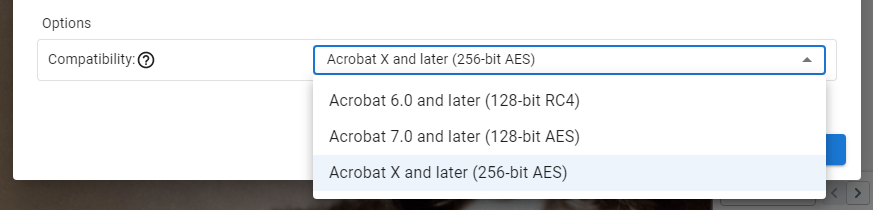
Затем нам нужно установить пароль, если в нашем документе установлено ограничение.
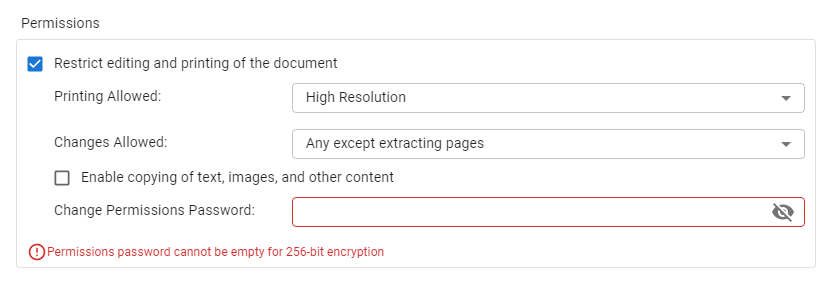
Экспорт PDF
1 — Нажмите «Сохранить как PDF» в разделе «Экспорт».
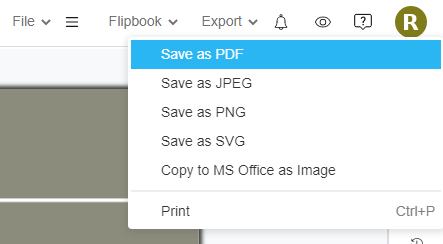
2 — Выберите диапазон страниц PDF, который мы собираемся экспортировать.
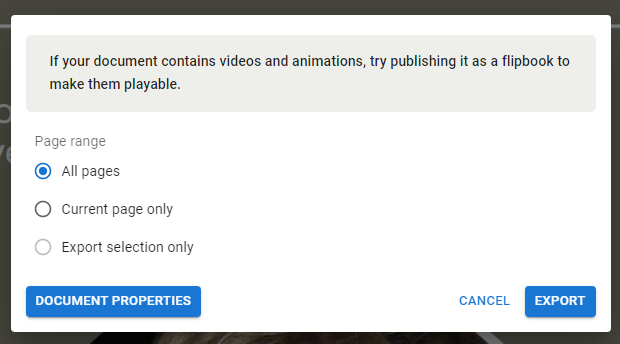
3 – Щелкните всплывающее окно, чтобы загрузить PDF-файл.

4 — При проверке свойства PDF мы видим, что уровень шифрования совпадает с нашей настройкой.

** Обратите внимание, что эта функция доступна только в Combo Edition Visual Paradigm Online.

